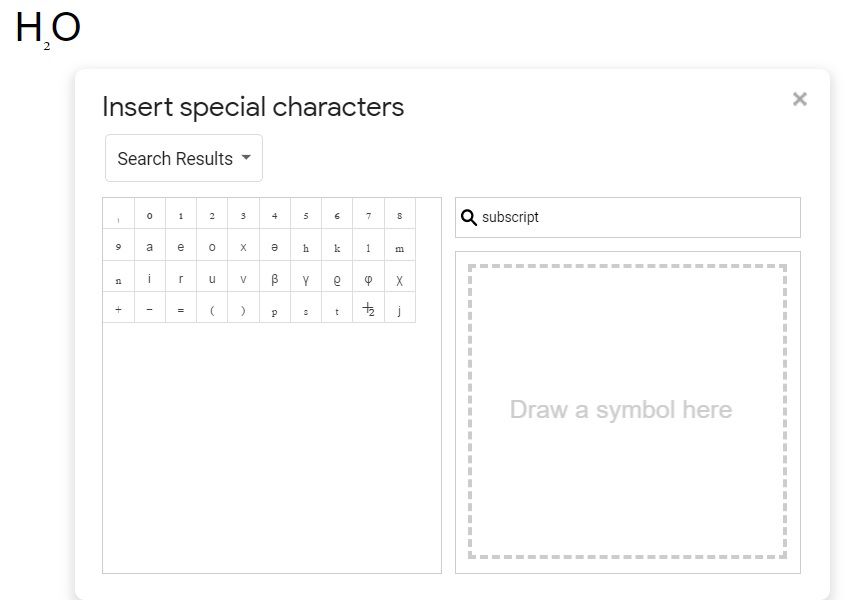Comment ajouter des exposants et des indices dans Google Docs
ce qu’il faut savoir
- Mettez le texte en surbrillance, puis sélectionnez Format > texte > exposant ou indice.
- Raccourci : mettez le texte en surbrillance et appuyez sur Ctrl + . pour exposant ou Ctrl + , pour l’indice.
- Pour les caractères spéciaux, cliquez sur insérer > Caractères spéciaux > Tapez exposant ou indice et sélectionnez un caractère.
Voici comment utiliser Format ou insérer menu.
Le moyen facile d’exposer en exposant dans Google Docs
Pour ajouter un exposant à votre texte, procédez comme suit :
-
Mettez en surbrillance le texte à mettre en exposant.
-
Cliquez sur Format.
-
Cliquez sur texte.
-
Cliquez sur exposant.
Le moyen simple d’ajouter des indices dans Google Docs
Pour mettre du texte en indice, procédez comme suit :
-
Mettez en surbrillance le texte à formater.
-
Cliquez sur Format.
-
Cliquez sur texte.
-
Cliquez sur indice.
Comment mettre un indice ou un exposant avec des caractères spéciaux
Lorsque vous avez besoin de faire quelque chose d’extraordinaire avec votre exposant ou votre indice, vous pouvez utiliser la fonctionnalité de caractères spéciaux dans Google Docs. Bien que cette option soit un peu limitée (par exemple, elle n’offre pas d’option de marque), elle offre toujours une variété d’options que vous ne pouvez pas obtenir en utilisant simplement le menu Format.
Suivez les étapes ci-dessous pour utiliser des caractères spéciaux pour vos indices ou exposants :
-
Dans le menu, cliquez sur insérer.
-
Cliquez sur Caractères spéciaux.
-
lorsque. . .lorsque Caractères spéciaux Une boîte de menu apparaît, entrez ‘exposant‘ ou ‘indice‘ pour accéder au champ de recherche. Cela affichera un menu d’options parmi lesquelles vous pourrez choisir.
Vous pouvez également dessiner ce que vous cherchez.Utilisez simplement le curseur pour dessiner dans la zone affichée dessine un symbole iciCela affichera les résultats de la recherche qui essaient de correspondre le plus possible à votre dessin.
-
Dans votre texte, placez le curseur à l’endroit où vous souhaitez que l’exposant ou l’indice apparaisse. Ne mettez rien en surbrillance ; ce processus insère le texte pour vous.
-
Choisissez parmi les options proposées.
Comment inclure un exposant ou un indice dans Google Forms
Si vous créez un formulaire ou une enquête dans Google Docs, vous ne pouvez pas ajouter d’exposants ou d’indices dans le formulaire. Au lieu de cela, vous devez coller la question dans le formulaire à partir du document formaté en exposant ou en indice.
Comment annuler un exposant ou un indice
Pour supprimer toute mise en forme du texte, suivez simplement les étapes pour ajouter un exposant ou un indice à l’origine. Cela annulera la mise en forme et ramènera votre texte à la normale.
Pourquoi utiliser un exposant ou un indice dans les documents ?
Lorsque des chiffres ou des lettres sont écrits au-dessus du texte à droite du mot et sont beaucoup plus petits, ils sont appelés exposantLorsqu’ils sont écrits dans une taille beaucoup plus petite sous le corps du texte à droite du mot, ils sont appelés . indice.
Lorsque vous écrivez dans Google Docs, il existe de nombreuses raisons d’inclure à la fois des exposants et des indices. En écriture, les exposants et les indices peuvent représenter des notes de bas de page et d’autres citations. Par exemple, les marques commerciales et les marques de service sont écrites en exposant, par exemple : TrademarkTM. Les équations mathématiques, les équations scientifiques et d’autres types d’écriture utilisent également la notation en exposant.
Les indices sont utilisés de la même manière. Par exemple, une équation mathématique peut s’écrire comme ceci : An=An-1+An-2. Les composés chimiques, tels que H2O, utilisent également des indices.
Si vous installez une extension qui utilise le même raccourci dans son programme, les raccourcis en exposant et en indice ne fonctionneront pas. Vous devez supprimer les extensions concurrentes avant de pouvoir les utiliser.
Merci de nous en informer!
Recevez les dernières nouvelles technologiques publiées quotidiennement
abonnement
Dites-nous pourquoi !
D’autres détails ne sont pas assez difficiles à comprendre